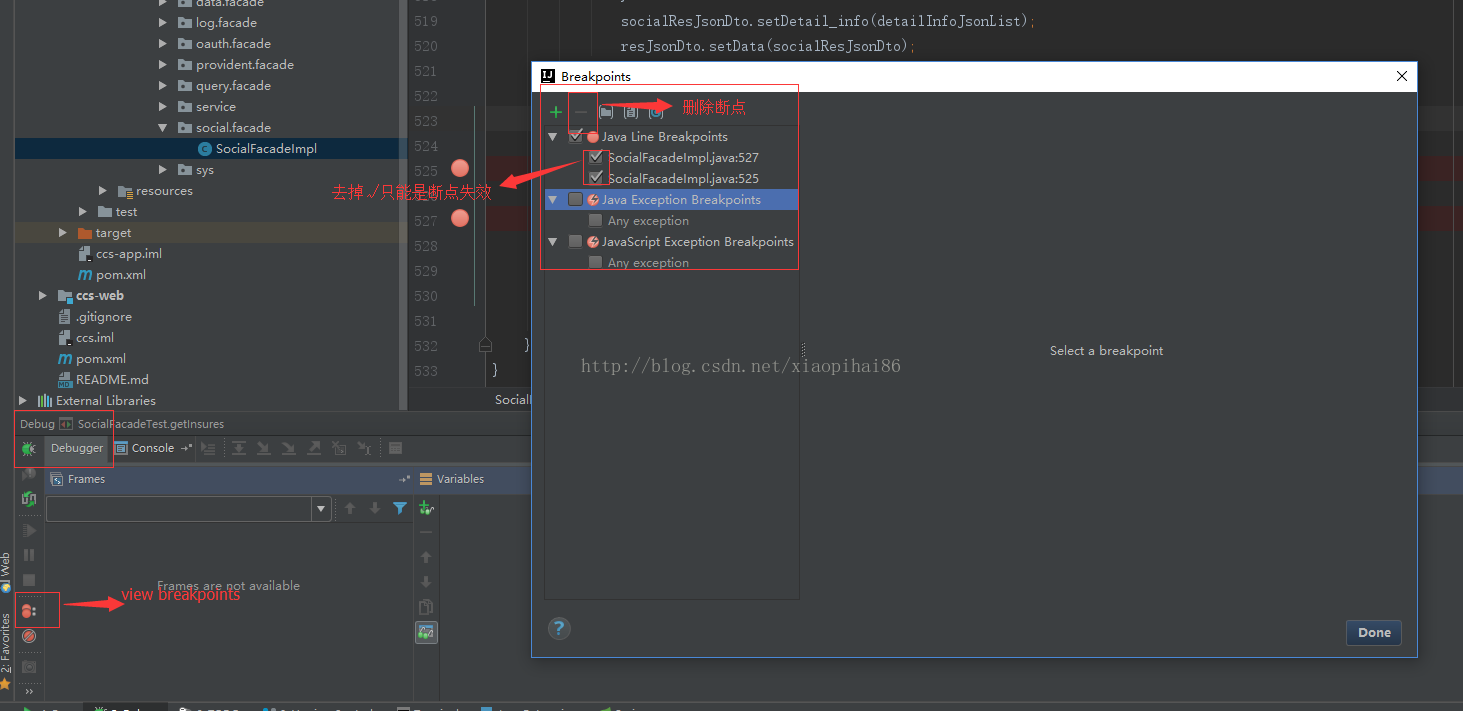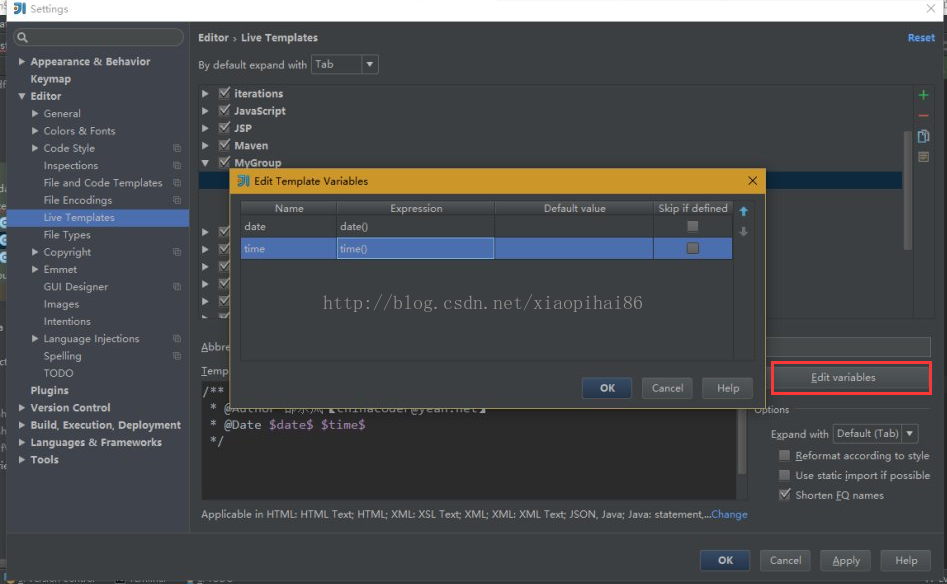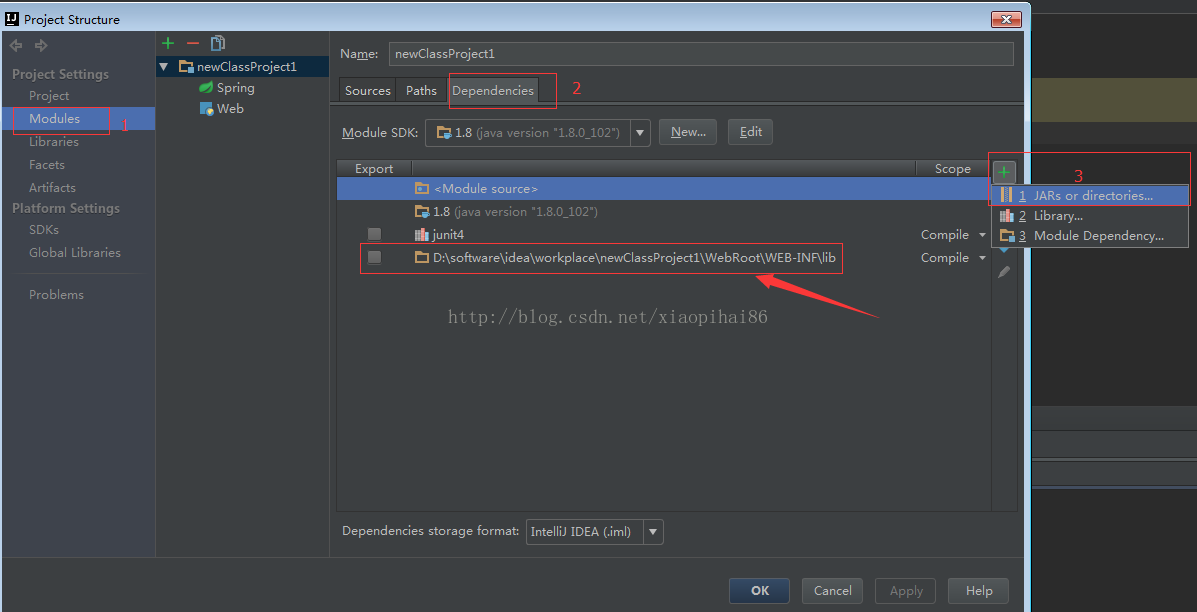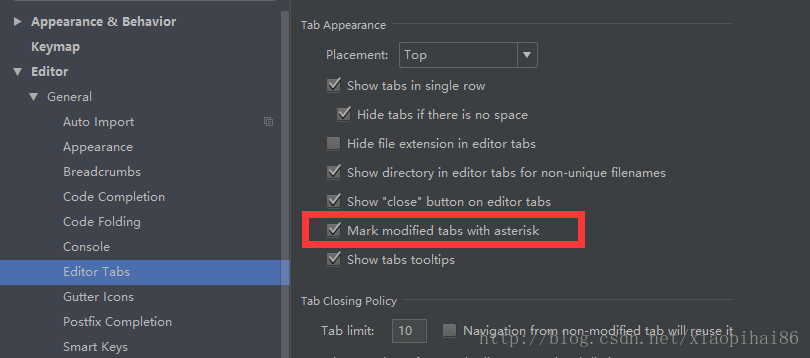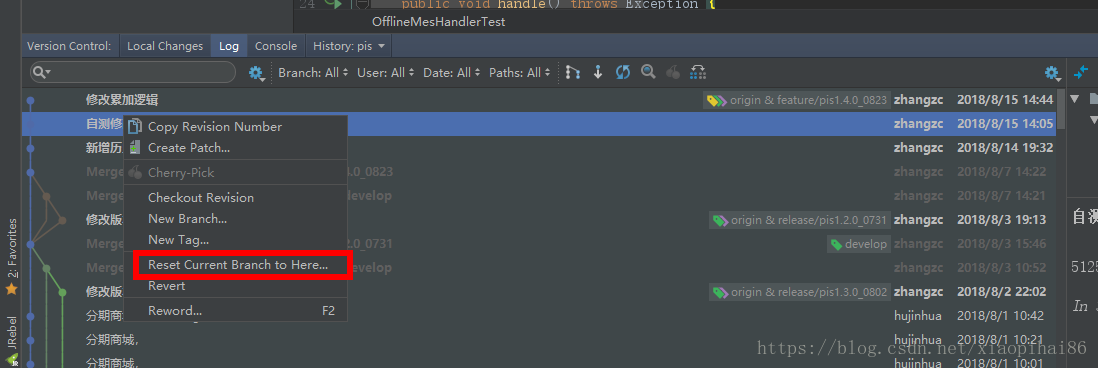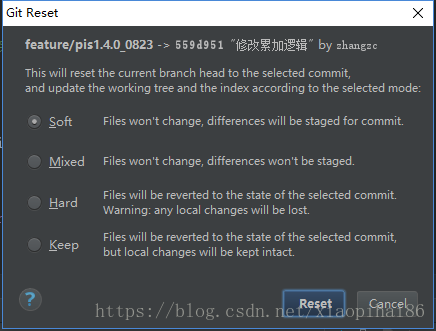IDEA调试快捷键
F8 跳到下一步 相当于eclipse的F6
F7 进入到方法 相当于eclipse 的F7
F9 恢复程序到下一个断点 相当于eclispe的 进入下一个断点
shift+F8 跳到下一个断点
Alt+F8 查看变量的值 (也可以鼠标点击变量,出现弹框后,点击+,即可显示变量值框)
查看 / 删除所有断点

(1)checkout项目
方法一:SVN上checkOut项目,file—open...选择项目路径。
方法二:VCS——checkout from version control——Subversion(右键项目SubVersion用于管理代码)
(2)配置Maven
file——settings——搜maven 勾选override 配置settings文件路径 D:\tools\apache-maven-3.3.3\conf\settings.xml
(3)忽略.class等文件
file——settings——File Types 格式:*.class;target;
(4)改字体大小
file——settings——搜font
(5)打包
点击右上角 Maven Project——选择platform root——lifecycle——先clean再install
(6)配置JDk
File——project structure——SDKS/project
(7)配置tomcat server
file——settings——application servers
(8)搜索快捷键
ctrl+shift+F 全局搜 在项目空间中搜索
ctrl+F 搜当前类里面 方法 Alt+F3 高亮显示选中文本 F3切换到下一个匹配项
双击shift 搜类/文件
ctrl+N 快速打开类
ctrl+shift+N 快速打开文件
Ctrl+Shift+Alt+N,查找类中的方法或变量
Ctrl+O 查看类中方法和属性 (原idea快捷键为ctrl+F12,keyMap中修改为Ctrl+O)
ctrl+鼠标右键 方法提示
Ctrl+L 实现抽象方法
其他常用快捷键:
ctrl+G 定位到哪一行
ctrl+X 删除行
ctrl+D 复制行
ctrl+shift+U 大小写转换
ctrl+shift+ 上键 移动一个方法或代码块
ctrl+H 显示类结构图
ctrl+W 选中文本 (连续按,选中范围增大)
ctrl+alt+left/right 返回到上次浏览的位置
alt+left/right 切换代码视图
Alt+up/down 在方法间快速移动
抽象类和实体类之间跳转:
ctrl+B 找变量的来源 相当于 类名下点击下划线
ctrl+Alt+B 找抽象类的实现类
ctrl+shift+B 找变量的类 (打开变量的定义类型)
ctrl+U 跳转到抽象类声明
ctrl+alt+F7 查找变量或方法在工程中,被引用的地方
ctrl+F4关闭当前编辑框
个人设置快捷键:
hc 类注释
mc 方法注释
pc 属性注释
sysout 打印方法 (output)
psvm main方法 (other)
(9)自动写Dto set+属性
Button button=new Button();
选中上文实例化代码,按Alt+enter即可,弹出下拉框选择 generate all setter
自动生成以下代码:
button.setName();
button.setId();
(10)自动实现 接口未实现方法 Ctrl + i
(11)ctrl+R 查找/替换 shift+F6 重命名
(12)maven上同步项目最新包 Maven project——Reimport 或者右键选择 Synchronize preRelease
(13)自动生成get或set方法 类文件——右键generate——getter and setter 或者alt+insert
(14)刷新 clean项目 Build——Rebuild project
(15)提交代码 ctrl+k 或者 右键项目——subversion——commit directory
回退修改代码 Subversion——revert
(16)Ctrl+Alt+L 格式化代码
(17)Ctrl+Alt+O 优化导入的类和包
(18)文件目录自动链接到当前编辑文件
project旁边——设置按钮—— 勾选Autoscroll from source
(19)ctrl+alt+T 自动生成 try-catch代码,if-else,do-while代码
(20)ctrl+shift+space 自动补全代码
(21) ctrl+X 删除行 Ctrl+D复制行
(22)配置 代码 自定义快捷键
file——settings——live Templates——zhangzcGroup
hc 类注释 mc方法注释
点击第四步的Define,选择EveryWhere(就是在所有文件中生效),也可以自行选择相应的文件中。
上图中也可以自行定义变量,调用系统方法。
例如Template text中填写System.out.println($ZHANG$); 然后点击 Edit variables,弹出的对话框中配置变量替代的方法。
(23)修改/查看已有快捷键
file——settings——keymap
(24)编辑快捷键
ctrl+W 选中一行,一个代码块,一个方法
ctrl+D 复制一行
Ctrl+X 删除一行
(25)
ctrl+alt+B 跳转到方法实现处
ctrl+B 跳转到方法定义处
(26)idea 导入非maven项目时引入lib的jar方法
在myeclipse中的建立的非maven项目如果想导入到idea中,会出现无法识别lib的情况,按照下图操作即可.
点击file—project structure 按钮。
然后按照下图,点击1,2,3,就出现下图的3三个选项,选择jars and directories 选项,然后在弹出的目录框中选择自己项目中的lib目录.点击确定,即可出现下图中箭头对应的选项,这样即可让lib目录正常发挥作用.
(27)添加插件:file——settings——plugins
有以下三种方式:
1、Install JetBrains plugins 从应用商店下载添加 2、Browse repositories 从浏览器下载添加 3、Install plugins from disk 从本地硬盘添加
(27)查看类里面属性和方法file structure
Idea 原快捷键 Ctrl+F12 修改为Ctrl+O(与eclipse一致)
(28)Lombok插件 settings——plugins——安装插件
用注解的方式代替各类java代码
lombok 提供的注解不多,可以参考官方视频的讲解和官方文档。
Lombok 注解在线帮助文档:http://projectlombok.org/features/index.
下面介绍几个我常用的 lombok 注解:
@Data :注解在类上;提供类所有属性的 getting 和 setting 方法,此外还提供了equals、canEqual、hashCode、toString 方法
@Setter:注解在属性上;为属性提供 setting 方法
@Getter:注解在属性上;为属性提供 getting 方法
@Log4j :注解在类上;为类提供一个 属性名为log 的 log4j 日志对象
@NoArgsConstructor:注解在类上;为类提供一个无参的构造方法
@AllArgsConstructor:注解在类上;为类提供一个全参的构造方法@EqualsAndHashCode:实现equals()方法和hashCode()方法
@ToString:实现toString()方法
@Cleanup:关闭流
@Synchronized:对象同步
@SneakyThrows:抛出异常
(28)GsonFormat插件
可根据json数据快速生成java实体类
(28)codeGlance插件
小地图,快速定位代码 预览
(29)key promoter插件
快捷键提示工具
(30)String manipulation插件 alt+m
字符串处理工具
(31) Translation插件 右键菜单——translation
英译汉 汉译英工具
(32)Free Mybatis plugin 插件
让mybatis.xml像java一样可以编辑,抽象类跳到实现类 ctrl+alt+右键(和java一样)
Mybatis plugin插件(付费版) 需要破解
(33)Grep console 插件
自定义日志颜色
(34)maven helper 插件
查看maven包之间的依赖关系,打开pom.xml文件,左下角切换 text和Dependency Analyzer视图
用法:
- 右键单击Editor | Run Maven
- 右键单击Project View Toolbar | Run Maven
- CTRL + ALT + R —— “Quick Run Maven Goal”操作
- 自定义目标:Settings | (Other Settings) | Maven Helper
- 定义快捷键:Settings | Keymap | Plug-ins | Maven Helper
打开pom文件,单击“Dependency Analyzer”选项卡,单击鼠标右键得到更多操作。
(35)FindBugs 插件 右键——FindBugs
使用方法很简单,就是可以对多种级别的内容进行finbugs
(36)Jrebel插件
热部署插件 (需要注册码破解)
激活地址:https://zeroturnaround.com
(37)idea未保存文件添加 * 标志
(38)Database管理工具
右上方database—— “+”——Data source——Mysql添加数据库——点击 两个箭头形状 同步图标 同步数据库表
(39)CamelCase 插件 alt+shift+u 驼峰切换 ctrl+shift+U 大小写切换
CamelCase 驼峰式命名和下划线命名交替变化 https://plugins.jetbrains.com/plugin/7160?pr=idea
(40)AceJump 插件
AceJump其实是一款能够代替鼠标的软件,只要安装了这款插件,可以在代码中跳转到任意位置。按快捷键进入 AceJump 模式后(默认是 Ctrl+J)
(41)MetricsReloaded 插件
MetricsReloaded 代码复杂度检查 https://plugins.jetbrains.com/plugin/93?pr=idea
(42)Statistic 插件
Statistic 代码统计 https://plugins.jetbrains.com/plugin/4509?pr=idea
(42)idea git回退代码
弹出来的对话框中选择soft方式,这样就将当前版本回滚到选定提交版本。
Idea官网插件库:https://plugins.jetbrains.com/